Cómo encontrar e insertar imágenes con licencia Creative Commons en WordPress
Publicado: 2022-11-24¿Desea utilizar fotografías e imágenes de stock con licencia Creative Commons en su sitio web?
Es importante asegurarse de tener permiso para usar imágenes en las publicaciones de su blog. Afortunadamente, hay millones de imágenes con licencia Creative Commons que puedes usar sin regalías.
En este artículo, le mostraremos cómo encontrar e insertar imágenes con licencia Creative Commons en WordPress.
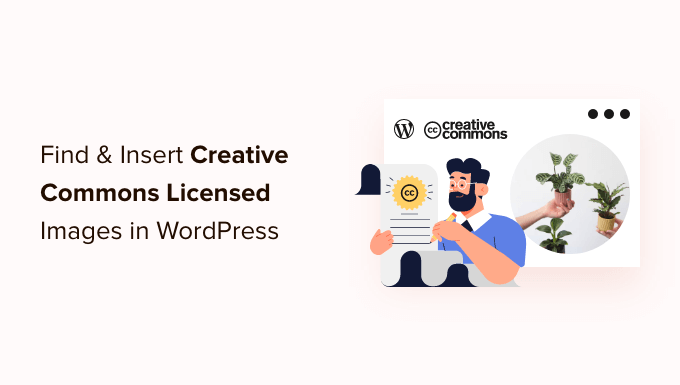
¿Por qué usar imágenes con licencia Creative Commons en WordPress?
El uso de imágenes de alta calidad en su blog de WordPress puede aumentar su compromiso con sus usuarios. Sin embargo, comprar imágenes de una biblioteca de valores como Shutterstock puede ser costoso.
Afortunadamente, muchos fotógrafos y artistas publican sus imágenes con una licencia Creative Commons. Las imágenes con este tipo de licencia se pueden utilizar legalmente sin tener que pagar por ellas.
Existen varias licencias Creative Commons, y la licencia CC0 'Sin derechos reservados' es la mejor para los blogueros. Puede usar la imagen con esta licencia sin ninguna restricción. No necesitarás pedir permiso ni dar crédito.
Otras licencias de Creative Commons aún le permitirán usar las imágenes de forma gratuita, pero tendrán condiciones o restricciones, como el requisito de dar crédito al creador al usar la imagen.
Dicho esto, echemos un vistazo a cómo encontrar e insertar imágenes Creative Commons en WordPress. Esto es lo que cubriremos en este tutorial:
- Adición de imágenes con licencia Creative Commons CC0 con un complemento
- Adición de imágenes con licencia Creative Commons CC0 con un creador de páginas
- Adición manual de imágenes con licencia Creative Commons
Adición de imágenes con licencia Creative Commons CC0 con un complemento
Lo primero que debe hacer es instalar y activar el complemento Imágenes instantáneas. Para obtener más detalles, consulte nuestra guía paso a paso sobre cómo instalar un complemento de WordPress.
Este complemento ofrece una búsqueda con un solo clic de imágenes contenidas en las bibliotecas de imágenes de stock de Unsplash, Pixabay y Pexels. Afortunadamente, las imágenes de estas bibliotecas se pueden usar libremente porque cada una de ellas se ha publicado bajo la licencia Creative Commons CC0.
Tras la activación, el complemento comienza a funcionar automáticamente. Ahora, cuando agregue una imagen a una publicación desde su biblioteca multimedia, habrá una pestaña de "Imágenes instantáneas" en la parte superior de la página.
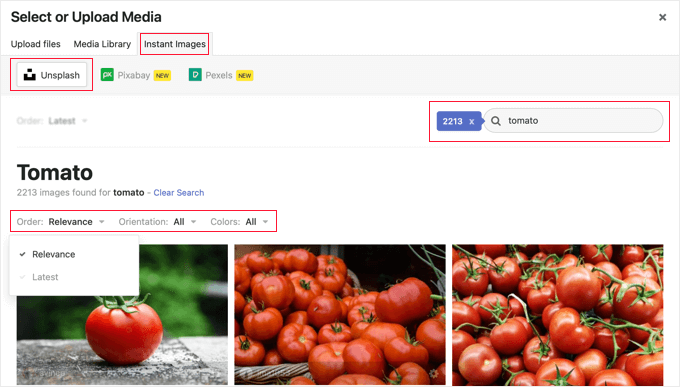
Alternativamente, puede agregar imágenes directamente a su biblioteca multimedia navegando a Medios » Imágenes instantáneas .
Ahora puede hacer clic en uno de los nombres de la biblioteca de valores que se encuentran en la parte superior de la página. Después de eso, simplemente busque el tipo de imagen que desea agregar a WordPress. Puede ordenar o filtrar las imágenes usando los menús desplegables.
En el ejemplo anterior, buscamos en Unsplash 'tomate' y encontramos 2213 imágenes.
Para agregar una imagen a su biblioteca de medios, simplemente haga clic en ella. La imagen se agregará junto con un título y un texto alternativo predeterminado proporcionado por el fotógrafo.
Ahora puede agregar la imagen a sus publicaciones como de costumbre.
Obtener una clave API de Pexels
La primera vez que hace clic en el botón Pexels, aparece una ventana emergente que le pide que ingrese una clave API. Comience haciendo clic en el enlace 'Obtener clave API' para registrarse y obtener una cuenta gratuita de Pexels.
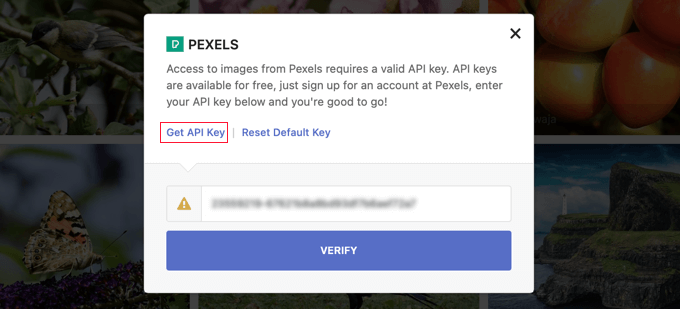
Después de registrarse, debe hacer clic en el icono de usuario en la parte superior de la pantalla.
Luego debe seleccionar 'API de imagen y video' en el menú desplegable.
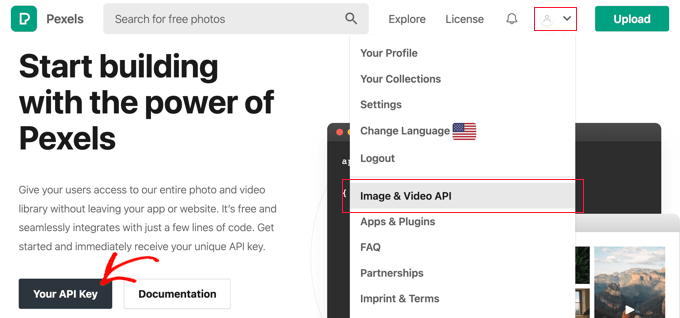
A continuación, debe hacer clic en el botón 'Su clave API'. Esto lo llevará a un formulario donde puede informar a Pexels cómo usará sus imágenes.
También deberá marcar la casilla para aceptar los términos de servicio y las pautas de la API.
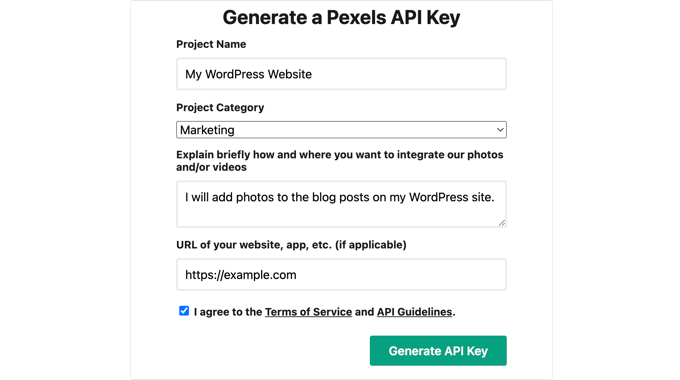
Finalmente, se mostrará su clave API.
Deberá copiar la clave en el portapapeles y luego regresar a su sitio web.
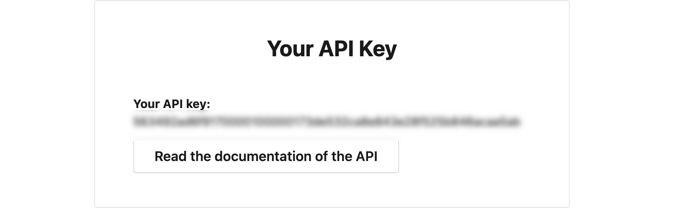
Debería ver la misma ventana emergente que antes. Simplemente pegue la clave API en el campo y luego haga clic en el botón Verificar.
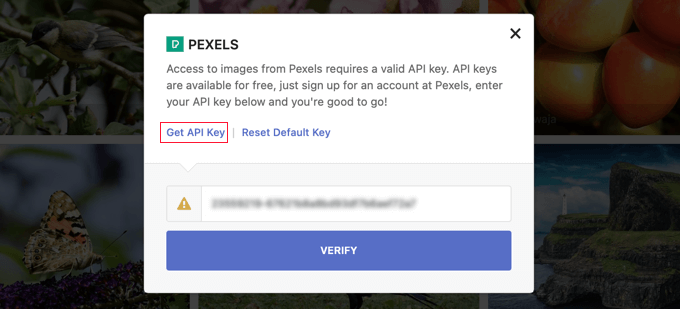
Ahora podrá insertar imágenes con licencia Creative Commons de Pexels.
Adición de imágenes con licencia Creative Commons CC0 con un creador de páginas
SeedProd es el mejor creador de páginas de WordPress de arrastrar y soltar para empresas, blogueros y propietarios de sitios web. Le permite agregar fácilmente elementos de diseño de uso común, como imágenes.

El plan Plus y superior incluye una biblioteca de 2 millones de imágenes de stock para usar en su sitio. Estas imágenes son libres de regalías y están optimizadas para la web.
Para aprender cómo instalar y usar SeedProd paso a paso, consulte nuestras guías sobre cómo crear una página de destino y cómo crear fácilmente un tema de WordPress personalizado.
Cuando utilice el editor visual de SeedProd, simplemente arrastre un bloque de imagen a la página.
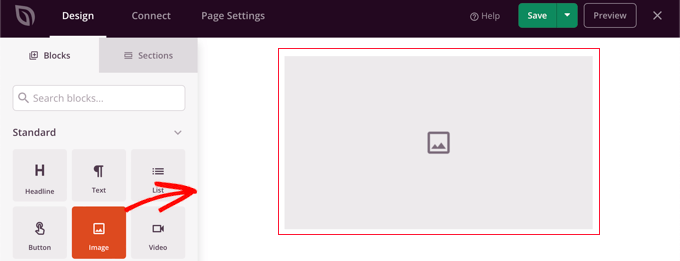
Cuando hace clic en el bloque de imagen, su configuración se mostrará en el panel izquierdo.
En 'Elegir nueva imagen', verá dos botones, uno para agregar su propia imagen y el otro para agregar una imagen de stock.
Debe hacer clic en el botón 'Usar una imagen de stock'.
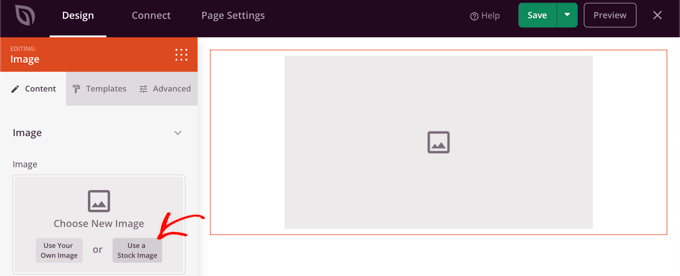
Esto abrirá un formulario de búsqueda para la biblioteca de imágenes de stock de SeedProd.
Simplemente escriba su término de búsqueda para encontrar la imagen que necesita y luego haga clic en el botón 'Buscar'.
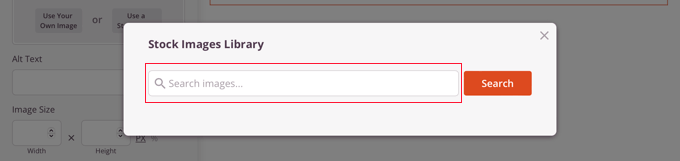
Ahora verá vistas previas de cada imagen coincidente.
Simplemente haga clic en la imagen que desea agregar a la página.
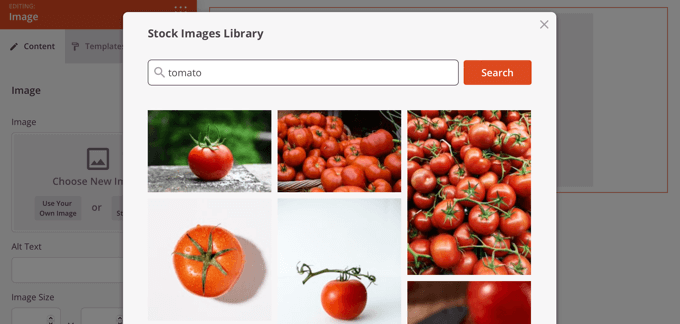
Ahora puede usar la configuración de imagen de SeedProd para agregar texto alternativo, cambiar el tamaño y la alineación de la imagen o agregar un enlace.
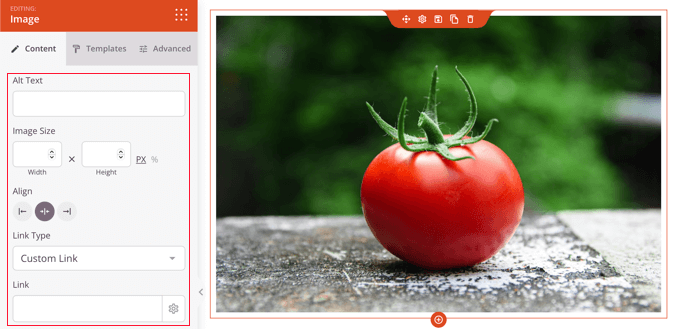
Puede cambiar el estilo de la imagen haciendo clic en la pestaña 'Plantillas' y eligiendo un estilo.
Estas plantillas cambian el borde y el espaciado de su imagen.
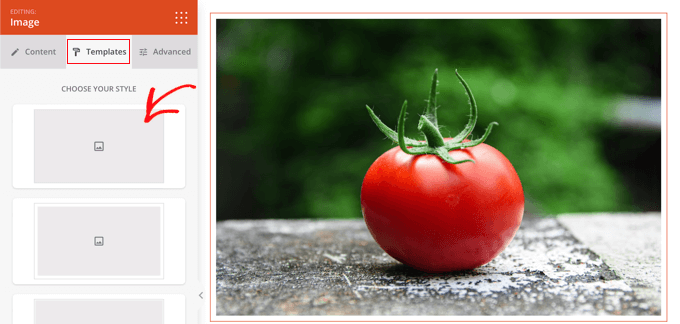
Encontrará opciones adicionales en la pestaña 'Avanzado'.
Adición manual de imágenes con licencia Creative Commons
Si prefiere no usar un complemento, puede encontrar imágenes con licencia Creative Commons manualmente. Para comenzar, debe visitar un sitio de biblioteca de imágenes de archivo. Una vez que encuentre una imagen que desea usar, puede descargarla y luego cargarla en su sitio.
Para fuentes de imágenes de stock gratuitas, consulte nuestra guía sobre fuentes de dominio público gratuito e imágenes con licencia CC0.
Una vez que haya descargado las imágenes libres de derechos de autor que necesita, deberá cargarlas en su biblioteca de medios o publicación de blog.
La forma más fácil de hacer esto es agregar un bloque de 'Imagen' al editor de WordPress, hacer clic en el botón 'Cargar' y luego buscar la imagen de Creative Commons en su computadora.
Adición de atribuciones a imágenes con licencia Creative Commons
Algunas licencias de Creative Commons requieren que agregue un crédito de imagen y proporcione la atribución adecuada al trabajo original.
Por ejemplo, la licencia Creative Commons Attribution-NoDerivs 2.0 Generic (CC BY-ND 2.0) requiere atribución. La licencia establece: 'Debe otorgar el crédito apropiado, proporcionar un enlace a la licencia e indicar si se realizaron cambios. Puede hacerlo de cualquier manera razonable, pero no de ninguna manera que sugiera que el licenciante lo respalda a usted o su uso.'
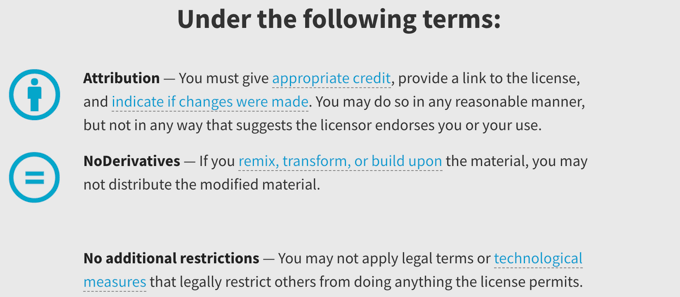
Es importante que otorgues el crédito de imagen adecuado para cumplir con las leyes de derechos de autor y evitar infringir los derechos de alguien.
Si lo hace, puede protegerlo contra problemas legales y responsabilidades, y también es una forma de mostrar respeto por el trabajo y la creatividad de otras personas.
Si no está seguro de si necesita dar atribución, debe verificar cuidadosamente la redacción de la licencia Creative Commons de la imagen.
También es muy fácil acreditar al creador. En la imagen a continuación, puede ver que la atribución de Creative Commons simplemente se incluye en el título de la imagen. Para obtener más información, consulte nuestra guía sobre cómo agregar créditos de imagen en WordPress.

Creative Commons recomienda incluir:
- el titulo de la imagen
- el nombre del autor con un enlace a su página de perfil
- la fuente de la imagen con un enlace a la foto original
- la licencia utilizada con un enlace a la escritura de la licencia
Esperamos que este tutorial le haya ayudado a aprender cómo encontrar e insertar imágenes con licencia Creative Commons en WordPress. También puede aprender a crear un feed de Instagram personalizado o consultar nuestra lista de consejos sobre cómo aumentar el tráfico de su blog.
Si te gustó este artículo, suscríbete a nuestro canal de YouTube para videos tutoriales de WordPress. También puede encontrarnos en Twitter y Facebook.
